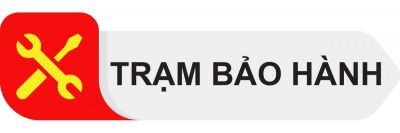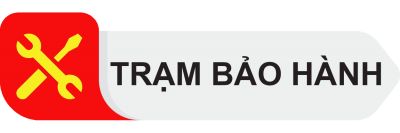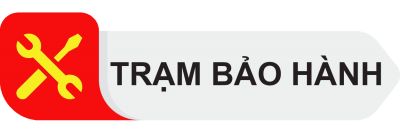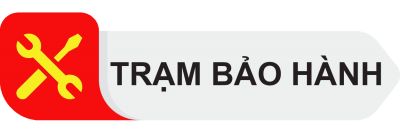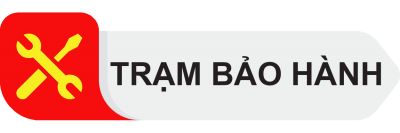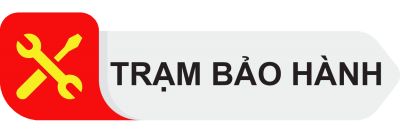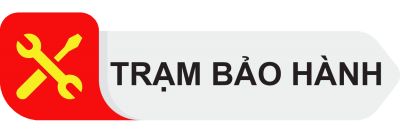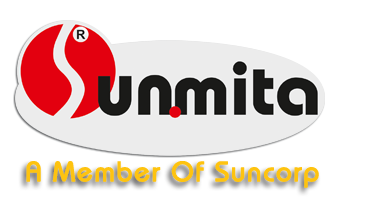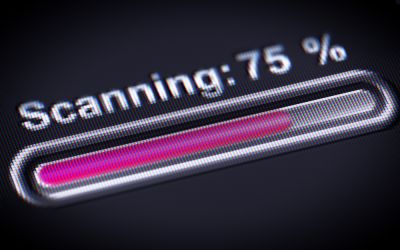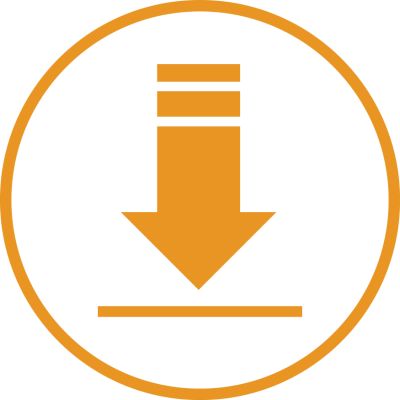HƯỚNG DẪN UPDATE FIRMWARE MÁY PHOTOCOPY RICOH
Hôm nay Photocopy Suncorp sẽ chia sẽ tới các bạn về cách update firmware máy photocopy Ricoh. Bài viết nãy được thực hiện trên dòng máy Ricoh mp 6001 – 7001 – 8001 – 9001. Thực ra thì cách update firmware máy photocopy Ricoh được một anh kỹ thuật chia sẽ nên hôm nay mình chia sẽ lại mọi người.
Mình cũng định chia sẽ về cách Update firmware lâu rồi nhưng sẵn tiện có bài này nên mình chia sẽ lại thôi. Cách làm thì giống nhau cả không khác gì.
TIẾN HÀNH UPDATE FIRMWARE MÁY PHOTOCOPY RICOH
Trước khi thực hiện cần kiểm tra kỹ nguồn điện. Ổ cắm điện để không mất điện trong quá trình Update. Không tắt máy khi đang update và theo dõi trong suốt quá trình máy photocopy đang update. Rút hết cáp mang RJ45 – Cáp USb.
Công cụ cần có
- Bộ FirmWare của máy cần update
- Một thẻ sd card từ 128mb đến 1G ( bạn format thẻ nhớ ở định dạng FAT)
Bước 1:
Kiểm tra phiên bản trên máy photocopy bằng giao diện WEB Image Monitor. Hoặc in trong máy với mã SP mode 5-990-005 để in self-diagnostic report. Bạn kiểm tra phiên bản của máy để so sánh với phiên bản Firmware hiện có.

Bộ FW bạn có được , có thể được nén thành 1 file nên bạn cần bung nén tất cả để có các thư mục và file
cuối cùng có định dạng là .fwu

Bước 2:
Tạo 1 thẻ nhớ với cấu trúc như sau:
—————-romdata (folder – thư mục có tên romdata)
—————-B222 (folder- thư mục mang tên dòng máy- máy MP 6001 là D062)
—————-Các File có định dạng .fwu

Bạn có thể chia ra làm 2-4 lần update FirmWare nếu muốn update đủ bộ cho máy.
Mỗi lần nên update 5 file chức năng để không gây phức tạp và quên hoặc bạn có thể cho tất cả các file vào thẻ nhớ để Update.
Bước 3:
Gắn thẻ nhớ vào máy với cổng 1 hoặc 2 – theo tài liệu thì đa số máy BW thì bỏ khe / slot 2 với máy màu bạn bỏ vào khe / slot 1 (lower)
Bật nguồn máy bình thường nếu đúng thao tác và mã máy màn hình sẽ hiện như hình dưới.

Bước 4:
Bạn kiểm tra và so sáhh phiên bản Cột có chữ ROM là phiên bản đang có trên máy. Cột có chữ NEW là phiên bản bạn mới có đưa vào thẻ nhớ, nếu bạn cho tất cả hoặc nhiều hơn 5 file (hạng mục ) vào thẻ nhớ thì sẽ có thêm nút lên (up) xuống (down).


Bước 5:
Nếu thấy hợp lý bạn có thể chọn các hạng mục cần Update bạn nhấn phím cứng từ 1-5 để chọn cho từng hạng mục update, nếu được chọn hạng mục đó sẽ được bôi đen cho ô số tương ứng.

Nếu chắc chắn với lựa chọn đó bạn nhấn nút enter hoặc Update để máy thực hiện update. Màn hình sẽ chuyển sang giao diện khác 2 hình dưới là tiến trình update của máy.


Khi update phím Start sẽ có đèn đỏ nhấp nháy.

Có khi bạn phải đợi máy update trực tiếp phần ROM nên máy có thể sẽ đổi sang màn hình như bên dưới

Khi việc update hoàn thành máy sẽ không nháy đèn đỏ trên phím start.

Và màn hình báo Update done hoặc báo bạn tát máy bật lại Turn Off machine then turn On.
Lúc này máy đã update thành công bạn chỉ cần tắt máy bật lại dùng bình thường.
Nếu chưa update hết các hạng mục trong bộ FW thì bạn cho nội dung các file kế tiếp vào thẻ nhớ để update tiếp các hạng mục còn lại (nhớ xóa các hạng mục đã update lần trước đi). Nếu lỡ bật máy mà chưa chép lại hạng mục mới vào thẻ thì bạn cứ để máy chạy lại đến bước 4 trong phần này thì bạn nhấn phím 0 hoặc nhấn Exit để thoát sau đó tắt máy để làm tiếp.
Sau khi hoàn thành bạn cần xem lại phiên bản đã update theo như cách làm ở bước 1.
Video hướng dẫn